AI Zusammenfassung
Sie sammeln Leads über Ihre Website-Formulare und verbringen dann Stunden mit dem Kopieren und Einfügen von Kontaktinformationen in Pipedrive. In der Zwischenzeit warten die potenziellen Kunden auf Nachfassaktionen, die nie kommen!
Ohne automatisierte Lead-Erfassung verpassen Sie wahrscheinlich Nachfassaktionen und lassen potenzielle Kunden kalt, während Sie zwischen verschiedenen Plattformen jonglieren. Jeder manuelle Schritt ist eine weitere Chance für Leads, durch die Maschen zu fallen.
Die gute Nachricht? WPForms verbindet sich direkt mit Pipedrive und sendet automatisch jede Formularübermittlung direkt an Ihr CRM als organisierte Leads, die für Ihr Vertriebsteam bereitstehen.
In dieser Anleitung zeige ich Ihnen, wie Sie ein Pipedrive WordPress-Formular einrichten, das nahtlos mit Ihrem CRM zusammenarbeitet. In nur wenigen Minuten können Sie Leads automatisch von Ihrer Website in Ihre Vertriebspipeline einfließen lassen.
Erstellen Sie jetzt Ihr Pipedrive WordPress-Formular 🚀.
Warum ein Pipedrive WordPress-Formular erstellen?
Obwohl Ihr Pipedrive CRM-Konto Ihnen hilft, die Kontrolle über den Verkaufsprozess zu behalten, müssen Sie Kontakte oder Geschäfte immer noch manuell zu Ihrem Konto hinzufügen.
Die beste Lösung ist, ein benutzerdefiniertes Pipedrive-Formular zu erstellen und es Ihrer WordPress-Website hinzuzufügen. Dann können Sie das Formular mit Ihrem Pipedrive-Konto mit WPForms verbinden.
Jedes Mal, wenn jemand das Formular abschickt, wird ein neues Geschäft in Ihrem Pipedrive-Konto erstellt. Das macht es Ihren potenziellen Kunden leicht, mit Ihnen in Kontakt zu treten.
Außerdem hilft es Ihnen, Zeit zu sparen und Ihre Produktivität bei der Lead-Erfassung zu steigern. So ohne weiteres, lassen Sie uns beginnen mit dem Schritt für Schritt Prozess der Einrichtung Ihrer WPForms Pipedrive Integration.
Wie man ein benutzerdefiniertes Pipedrive WordPress-Formular erstellt
Befolgen Sie diese Schritte, um Ihr benutzerdefiniertes Pipedrive-WordPress-Formular einfach zu erstellen.
- Schritt 1: Installieren Sie das WPForms Plugin
- Schritt 2: Erstellen Sie Ihr Pipedrive WordPress-Formular
- Schritt 3: Verbinden Sie Ihr Formular mit Pipedrive
- Schritt 4: Zuordnen von Formularfeldern zu Pipedrive
- Schritt 5: Fügen Sie einen Testeintrag zu Ihrem Formular hinzu
- Als Nächstes übernehmen Sie die Kontrolle mit mehr Integrationen
Schritt 1: Installieren Sie das WPForms Plugin
Bevor Sie ein Pipedrive WordPress-Formular erstellen können, müssen Sie WPForms auf Ihrer Website einrichten und ausführen. Die Pipedrive-Integration ist nur in der Elite-Version verfügbar, also stellen Sie sicher, dass Sie eine aktive Lizenz haben.
Mit der Elite-Lizenz haben Sie Zugriff auf alle leistungsstarken Integrationen von WPForms, einschließlich Pipedrive, Salesforce, HubSpot und Authorize.Net.
Außerdem erhalten Sie erweiterte Funktionen wie das Webhooks-Addon für benutzerdefinierte Integrationen sowie alle Funktionen der niedrigeren Stufen wie Zahlungsabwicklung, E-Mail-Marketingverbindungen und bedingte Logik.

Der Einrichtungsvorgang dauert etwa 30 Sekunden, und sobald er aktiv ist, werden neue Pipedrive-Optionen in Ihrem Form Builder angezeigt. In dieser Anleitung finden Sie eine schrittweise Anleitung zur Installation von WPForms.
Jetzt auf WPForms Elite upgraden 🙂
Schritt 2: Erstellen Sie Ihr Pipedrive WordPress-Formular
Als Nächstes benötigen Sie ein Formular für die Verbindung mit Pipedrive. Um ein neues Formular zu erstellen, gehen Sie zu WPForms " Add New in der linken Seitenleiste Ihres Adminpanels.
Sobald sich der Formularersteller öffnet, können Sie Ihr Formular benennen und eine Vorlage auswählen. WPForms wird mit mehr als 2.000 WordPress-Formularvorlagen geliefert, die Sie unverändert verwenden oder an Ihre Bedürfnisse anpassen können.
In der Regel empfehle ich, mit der Vorlage "Einfaches Kontaktformular" zu beginnen, da sie Ihnen eine solide Grundlage mit den grundlegenden Feldern bietet, die Sie benötigen. Klicken Sie auf Vorlage verwenden, um sie in den Formularersteller zu laden.

Die Vorlage enthält standardmäßig die Felder Name, E-Mail und Nachricht. Das ist ein guter Anfang, aber für ein Pipedrive-WordPress-Formular sollten Sie noch ein paar weitere Felder hinzufügen, damit Sie Ihre Leads richtig qualifizieren können.

Möchten Sie die Formularfelder anpassen? Sie können einfach auf ein beliebiges Feld im Vorschaubereich klicken, um die Feldoptionen zu öffnen und Änderungen vorzunehmen. Sie können auch zu den Formulareinstellungen gehen, um die Benachrichtigungs- und Bestätigungseinstellungen zu ändern.
Schritt 3: Verbinden Sie Ihr Formular mit Pipedrive
Nun, da Ihre Formularfelder fertig sind, ist es an der Zeit, alles mit Pipedrive zu verbinden. Das ist der Moment, in dem die Magie passiert, und ehrlich gesagt, ist das einer meiner Lieblingsteile des gesamten Prozesses.
In der Form Builder, klicken Sie auf die Registerkarte Marketing auf der linken Seite. Sie sehen eine Liste von verschiedenen Marketing-Dienste und CRM-Integrationen, die WPForms kann eine Verbindung zu.
Suchen Sie in der Liste nach Pipedrive und klicken Sie darauf. Wenn Sie es nicht auf Anhieb sehen, müssen Sie möglicherweise ein wenig nach unten scrollen, da eine ganze Reihe von Integrationen verfügbar sind.
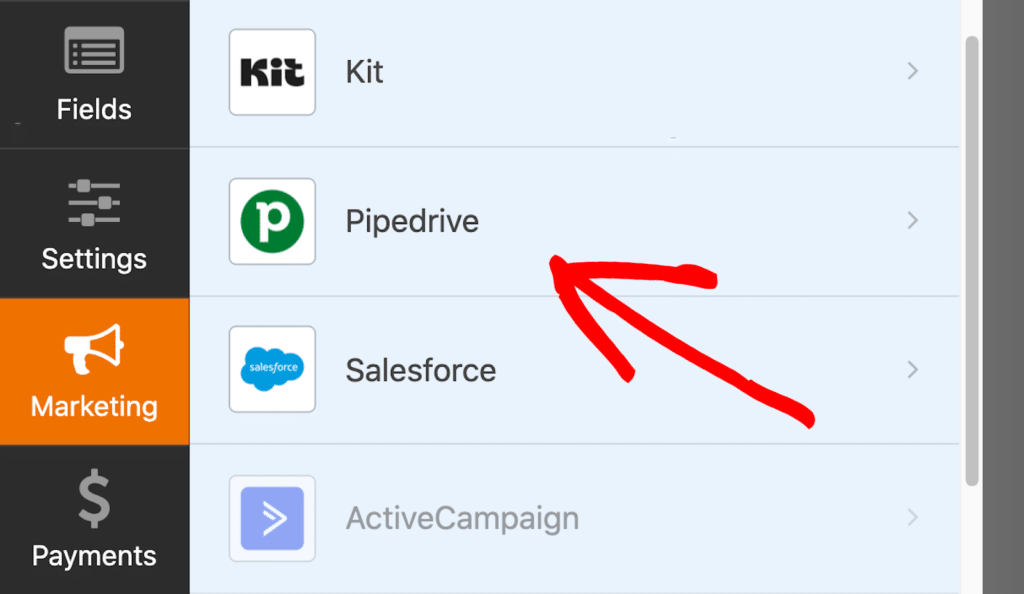
Klicken Sie dann auf "Neues Konto hinzufügen" und folgen Sie den Anweisungen, um WPForms den Zugriff auf Ihr Pipedrive-Konto zu gestatten.
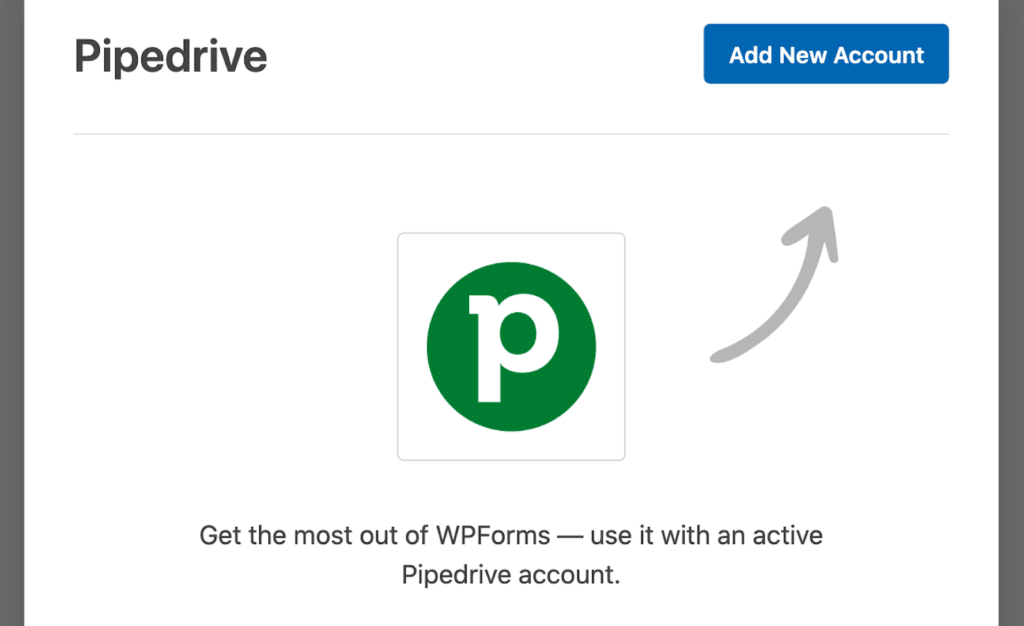
Daraufhin wird ein weiteres Popup-Fenster geöffnet, in dem Sie die E-Mail-Adresse und das Passwort Ihres Pipedrive-Kontos eingeben müssen. Loggen Sie sich ein, um Ihre Pipedrive-Einstellungen zu konfigurieren.
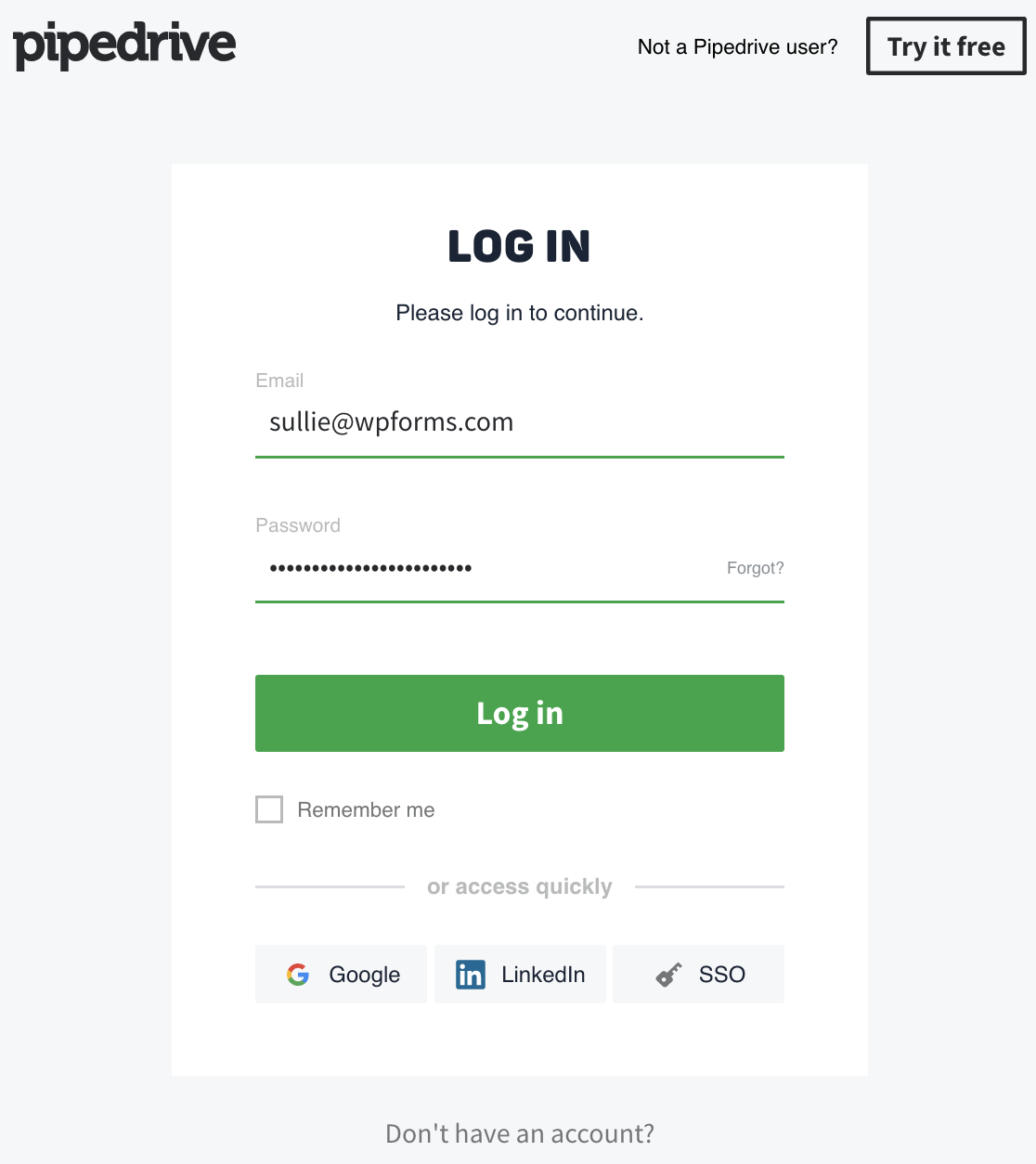
Nach der Autorisierung können Sie konfigurieren, wie Formulareingaben an Pipedrive gesendet werden, indem Sie die Formularfelder den entsprechenden Pipedrive-Feldern zuordnen. Stellen Sie sicher, dass Sie Ihr Formular speichern, wenn Sie damit zufrieden sind.
Schritt 4: Zuordnen von Formularfeldern zu Pipedrive
Jetzt kommt der wichtige Teil: Sie müssen WPForms mitteilen, welche Formularfelder mit welchen Pipedrive-Feldern verbunden werden sollen. Dieses Mapping stellt sicher, dass Ihre Lead-Daten an die richtigen Stellen in Ihrem CRM fließen.
In den Pipedrive-Einstellungen finden Sie einen Abschnitt "Feldzuordnung". Hier können Sie Ihre WordPress-Formularfelder mit den entsprechenden Personenfeldern in Pipedrive abgleichen.
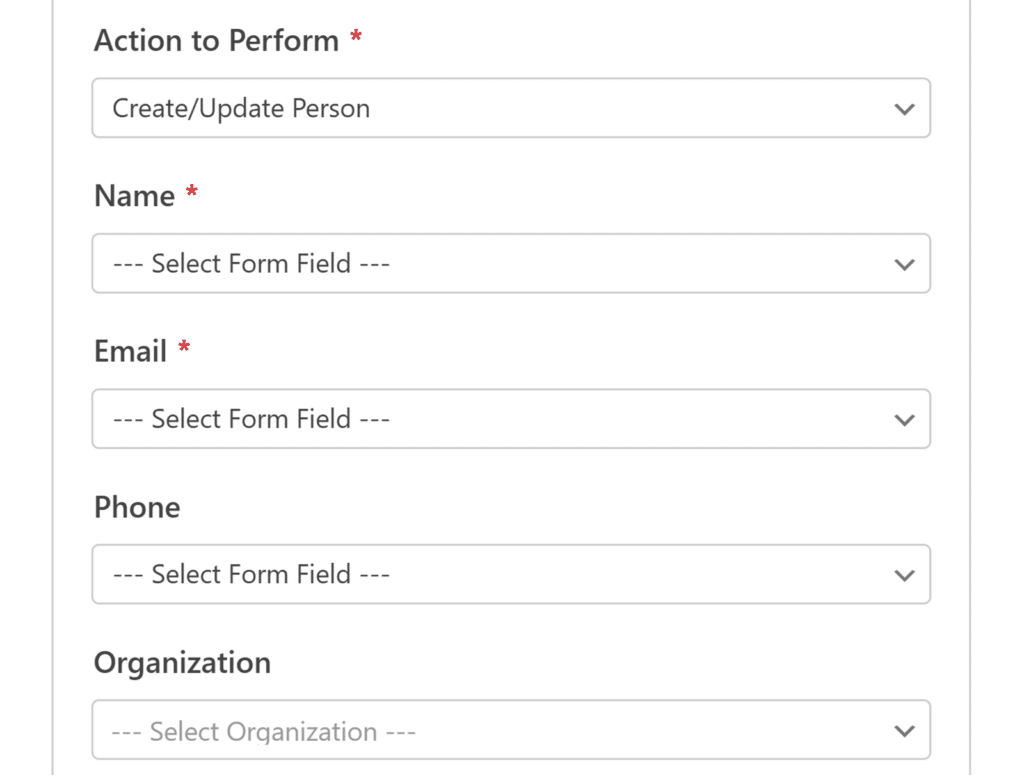
Wenn Sie benutzerdefinierte Felder in Pipedrive verwenden, um bestimmte Informationen über Ihre Leads zu verfolgen, können Sie auch diese zuordnen. Vielleicht haben Sie ein benutzerdefiniertes Feld für "Budgetbereich" oder "Unternehmensgröße" in Ihrem CRM.
Suchen Sie nach diesen benutzerdefinierten Feldern in der Dropdown-Liste für die Zuordnung. WPForms zieht alle Ihre verfügbaren Pipedrive-Felder automatisch ein, sodass Sie sowohl Standard- als auch benutzerdefinierte Optionen sehen sollten.
Schritt 5: Fügen Sie einen Testeintrag zu Ihrem Formular hinzu
Bevor Sie Ihr Formular in Betrieb nehmen, sollten Sie es testen. Füllen Sie das Formular auf Ihrer Website aus und senden Sie es ab. Überprüfen Sie dann Ihr Pipedrive-Konto, um sicherzustellen, dass die Daten korrekt empfangen wurden.
Dazu müssen Sie Ihr Formular zunächst auf einer Seite oder in einer Seitenleiste Ihrer Website einbetten. Am einfachsten geht das, indem Sie oben im Formularersteller auf die Schaltfläche Einbetten klicken.
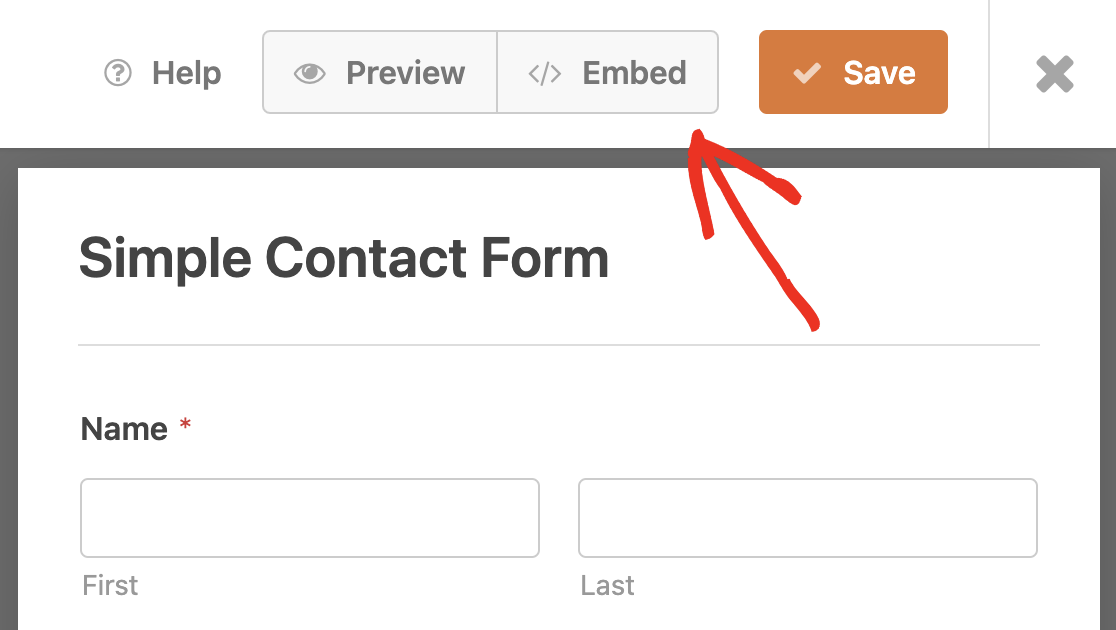
Wählen Sie dann, ob Sie Ihr Formular zu einer bestehenden Seite hinzufügen oder eine neue Seite erstellen möchten. In diesem Beispiel werden wir eine neue Seite hinzufügen. Geben Sie den Seitennamen ein, und klicken Sie auf Los geht's!
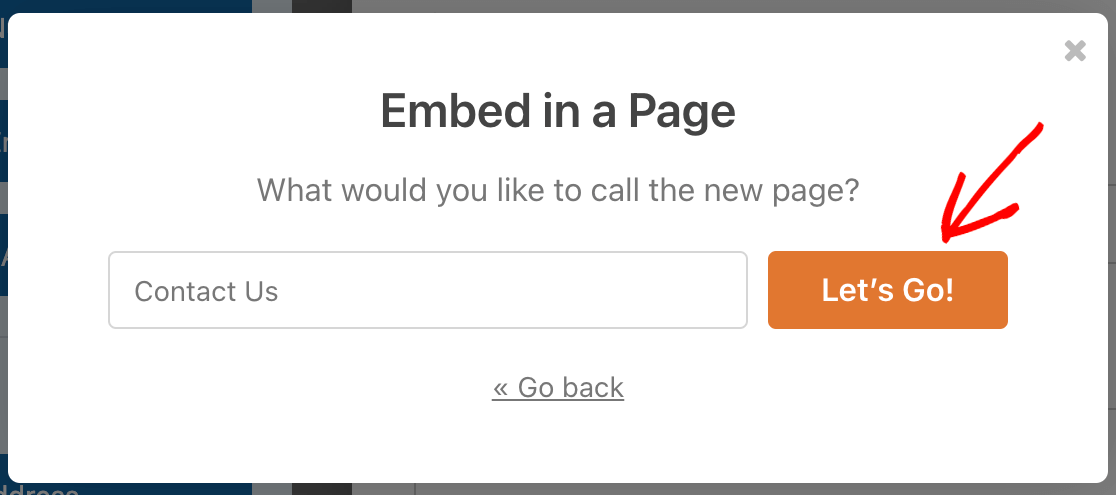
Dadurch wird Ihre neue Seite im WordPress-Editor geöffnet. Ihr Pipedrive-Formular ist bereits eingebettet, sodass Sie nur noch auf Veröffentlichen klicken müssen.
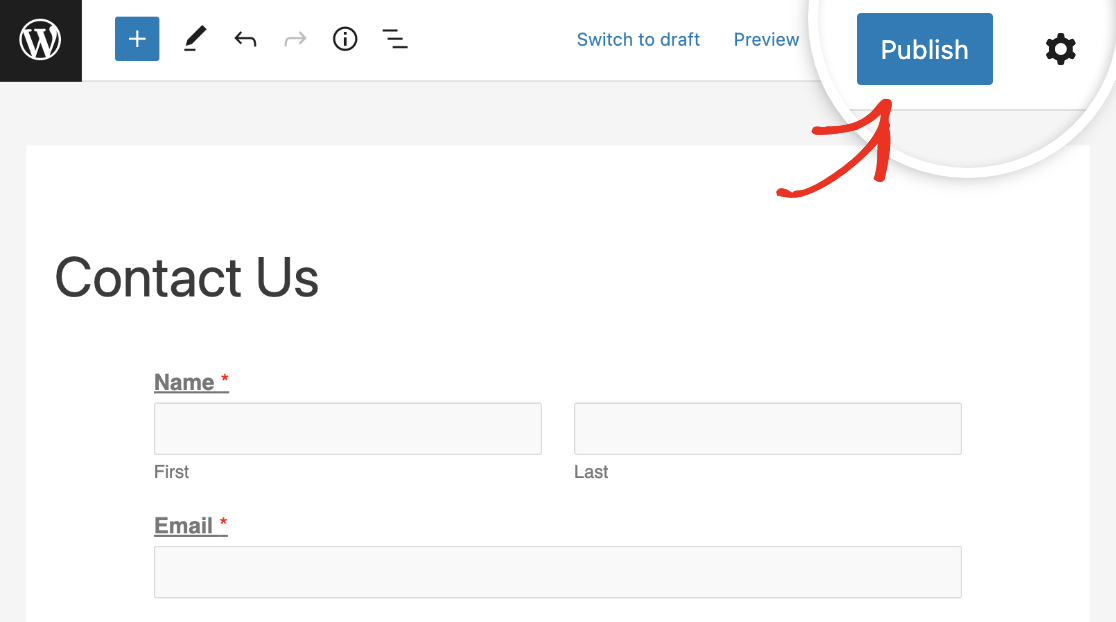
Gehen Sie nun zu Ihrer neuen Formularseite, füllen Sie das Formular aus, und klicken Sie auf die Schaltfläche Absenden, um einen neuen Eintrag zu Testzwecken zu erstellen.
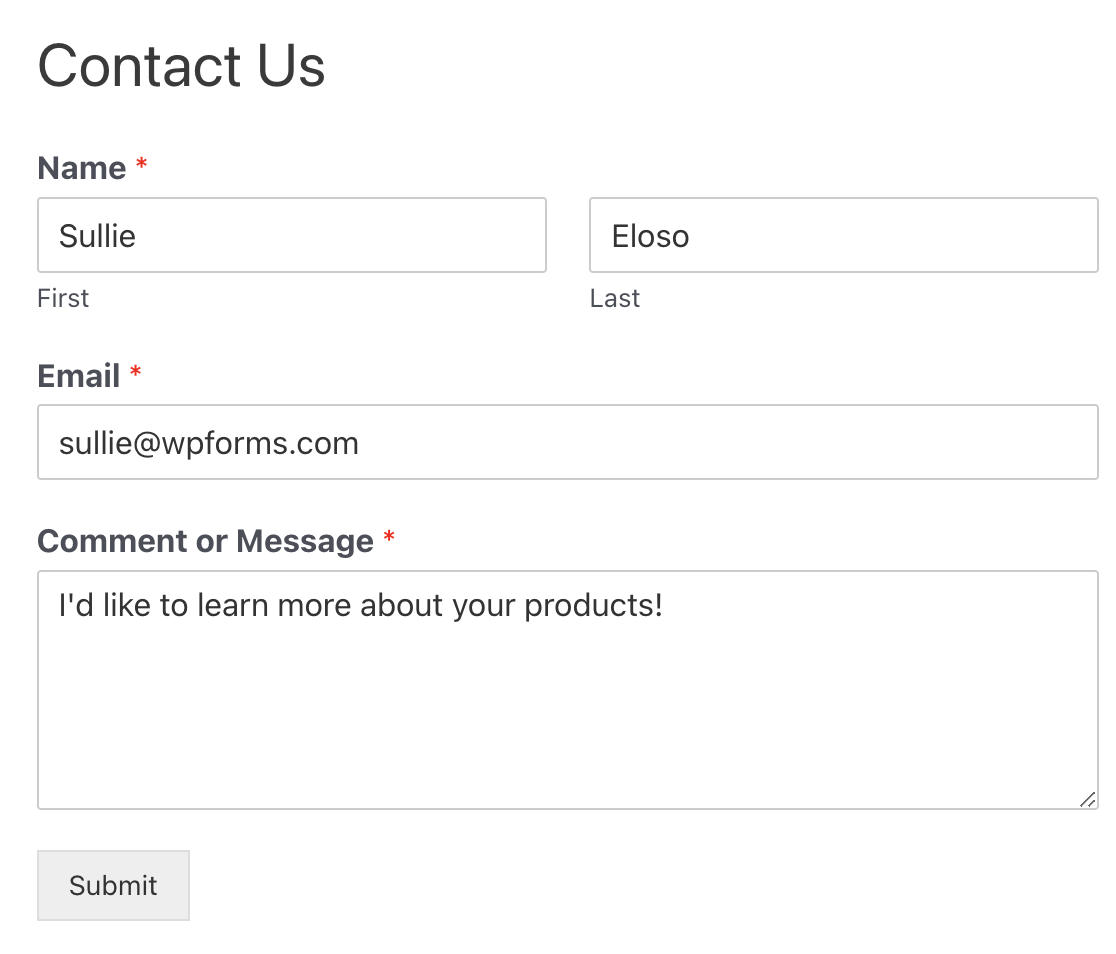
Wenn alles richtig funktioniert hat, wird eine Erfolgsmeldung angezeigt. Sie sollten auch einen neuen Deal aus Ihrem Testeintrag in Pipedrive sehen.
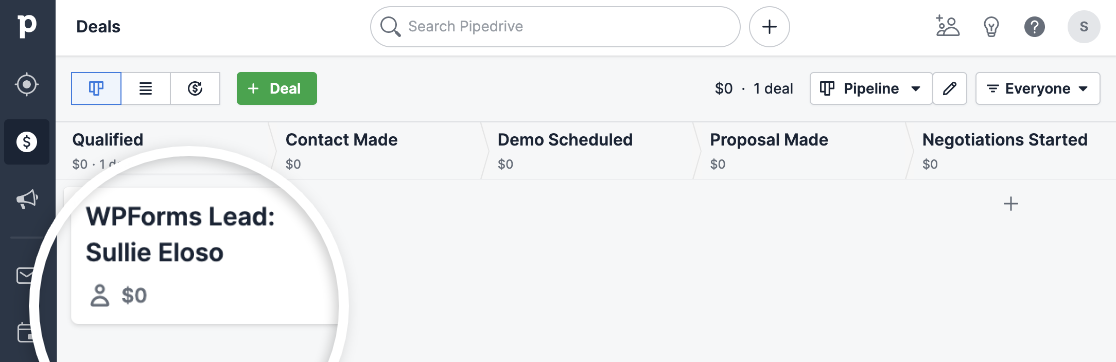
Das war's schon! Sie haben Ihr WordPress-Formular erfolgreich mit Pipedrive verbunden, um einen neuen Deal zu erstellen.
FAQs zum Erstellen eines benutzerdefinierten Pipedrive-Formulars in WordPress
Das Einrichten eines Pipedrive WordPress-Formulars wirft viele praktische Fragen auf. Ich habe die häufigsten, die ich von Benutzern höre, gesammelt, um Ihnen zu helfen, das Beste aus Ihrer Integration zu machen.
Wie kann ich ein WordPress-Formular mit Pipedrive verbinden?
Mit der WPForms Elite-Lizenz, ist Pipedrive unter Marketing-Integrationen zur Verfügung. Gehen Sie in Ihrem WordPress-Dashboard zu WPForms " Einstellungen " Integrationen, klicken Sie auf Pipedrive und fügen Sie Ihre Anmeldeinformationen hinzu. Wählen Sie nach der Verbindung Pipedrive als Integration in Ihren Formulareinstellungen aus.
Benötige ich Zapier, um WPForms-Einträge an Pipedrive zu senden?
Nein. Wenn Sie die Elite-Lizenz haben, können Sie WPForms direkt mit Pipedrive verbinden. Melden Sie sich einfach bei Ihrem Pipedrive-Konto an, wenn Sie die Verbindung in den WPForms-Integrationseinstellungen initiieren, und wählen Sie, welche Daten Sie senden möchten.
Wie kann ich WPForms-Felder Pipedrive-Feldern (Person, Geschäft, Organisation) zuordnen?
Gehen Sie im Formularersteller zu Marketing " Pipedrive und wählen Sie aus, was Sie erstellen möchten (Person, Geschäft oder Organisation). Wählen Sie dann jedes Formularfeld aus und ordnen Sie es dem richtigen Pipedrive-Feld in der Dropdown-Liste zu.
Kann ich eine Person und ein Geschäft in Pipedrive aus einer Formularübermittlung erstellen?
Ja. Sie können mehr als eine Pipedrive-Verbindung zum selben Formular hinzufügen. Zum Beispiel kann eine Verbindung eine Person und eine andere einen mit dieser Person verknüpften Deal erstellen.
Wie sende ich Einreichungen an eine bestimmte Pipeline und Stufe in Pipedrive?
Beim Einrichten der Deal-Aktion können Sie die Pipeline und die Phase aus Ihrem Pipedrive-Konto auswählen. Diese Werte werden in WPForms gezogen, wenn Sie die Integration verbinden.
Wie kann ich einen bestehenden Kontakt in Pipedrive aktualisieren, anstatt ein Duplikat zu erstellen?
WPForms sendet Daten an Pipedrive unter Verwendung der von Ihnen zugeordneten Felder. Wenn die E-Mail-Adresse mit einem bestehenden Kontakt übereinstimmt, verknüpft Pipedrive den Eintrag automatisch mit diesem Kontakt, anstatt ein Duplikat zu erstellen.
Kann ich den Eigentümer eines Geschäfts in Pipedrive auf der Grundlage einer Formularantwort zuweisen?
Ja. Bei der Erstellung eines Geschäfts können Sie das Feld Eigentümer auswählen und es einem Formularfeld zuordnen (z. B. Auswahl eines Eigentümers aus einem Dropdown-Menü).
Wie füge ich Pipedrive-Personen oder -Geschäften über ein Formular Tags oder Labels hinzu?
Wenn Ihr Pipedrive-Konto Labels oder Tags verwendet, können Sie diese während der Einrichtung in WPForms zuordnen. Stimmen Sie einfach Ihr Formularfeld mit dem Beschriftungsfeld in Pipedrive ab.
Kann ich hochgeladene Dateien aus WordPress-Formularen an den Pipedrive-Deal oder die Person anhängen?
Ja. Dateiupload-Felder in WPForms können Dateifeldern in Pipedrive zugeordnet werden, so dass hochgeladene Dateien zusammen mit dem Formulareintrag gesendet werden.
Wie kann ich UTM-Parameter und Quelle/Medium in Pipedrive-Felder übertragen?
Verwenden Sie versteckte Felder in WPForms, um UTM-Daten zu erfassen, und ordnen Sie diese Felder dann bei der Einrichtung der Integration benutzerdefinierten Feldern in Pipedrive zu.
Kann ich Formulareingaben auf der Grundlage einer bedingten Logik an verschiedene Pipelines weiterleiten?
Ja. WPForms unterstützt bedingte Logik für Pipedrive. Sie können verschiedene Verbindungen erstellen (z. B. für verschiedene Pipelines) und Bedingungen festlegen, sodass nur eine davon auf der Grundlage von Formularantworten ausgeführt wird.
Als Nächstes übernehmen Sie die Kontrolle mit mehr Integrationen
Wir hoffen, dieser Artikel hat Ihnen geholfen, besser zu verstehen, wie Sie ein benutzerdefiniertes Pipedrive-Formular in WordPress erstellen können. Mit einer direkten Integration können Sie dies alles über WPForms tun. Werfen Sie auf jeden Fall einen Blick auf alle unsere Integrationen, um noch mehr Tools für Ihre Website zu finden.
Erstellen Sie jetzt Ihr WordPress-Formular
Sind Sie bereit, Ihr Formular zu erstellen? Starten Sie noch heute mit dem einfachsten WordPress-Formularerstellungs-Plugin. WPForms Pro enthält viele kostenlose Vorlagen und bietet eine 14-tägige Geld-zurück-Garantie.
Wenn dieser Artikel Ihnen geholfen hat, folgen Sie uns bitte auf Facebook und Twitter für weitere kostenlose WordPress-Tutorials und -Anleitungen.




sehr schön
Hallo!
Sie können eine vorgefertigte Lösung verwenden - WPForms - Pipedrive CRM - Integration - https://codecanyon.net/item/wpforms-pipedrive-crm-integration/26615796
Dabei wird Zpier nicht benötigt, das heißt, es fällt keine monatliche Gebühr an.